Išleistas su Windows Vista, mobilumo centras buvo sukurtas taip, kad padėtų vartotojams greitai valdyti savo sistemą naudojant centrinį skydelį. Tačiau vartotojus dažnai trikdo atsitiktinis iššokantis langas ekrane. Be to, tai taip pat eikvoja išteklius, sukelia atsilieka ir mikčioja . Šiandien aptarsime kelis paprastus būdus, kaip išjungti Windows mobilumo centrą sistemoje Windows 11. Be to, galite išmokti išjungti OneDrive „Windows 11“ arba „Windows 10“.
kaip pakeisti „Snapchat“ pranešimų garsą „Android“.

Išjunkite mobilumo centro iškylantįjį langą sistemoje „Windows 11“ arba „Windows 10“.
Turinys
„Windows“ mobilumo centro įrankis siūlo centrinę vietą, kurioje galima valdyti sistemos parametrus, tokius kaip ryškumas, garsumas, galia, ekranas, sinchronizavimas ir pateikimo parametrai. Tačiau vartotojai dažnai pranešdavo apie „Windows 11“ vėlavimą ir mikčiojimą.
Laimei, galite išjungti „Windows“ mobilumo centrą „Windows 11“ įrenginyje vadovaudamiesi toliau pateiktais paprastais metodais.
1 būdas – išjunkite „Windows“ mobilumo centrą naudodami grupės strategijos rengyklę
Vietinė grupės strategijos rengyklė sistemoje Windows yra valdymo įrankis, padedantis valdyti grupės strategijos objektus. Šis įrankis yra iš anksto įdiegtas Windows 11 Professional ir Enterprise leidimuose. Tačiau „Home“ leidimuose jo nėra.
Nesijaudink; Pažiūrėkime, kaip galite pasiekti šį įrankį, kad išjungtumėte mobilumo centrą sistemoje „Windows 11“:
vienas. Atidaryk Bėk Langą paspausdami „Windows“ klavišas + R vienu metu ir tipo gpedit.msc kad jį atidarytumėte.
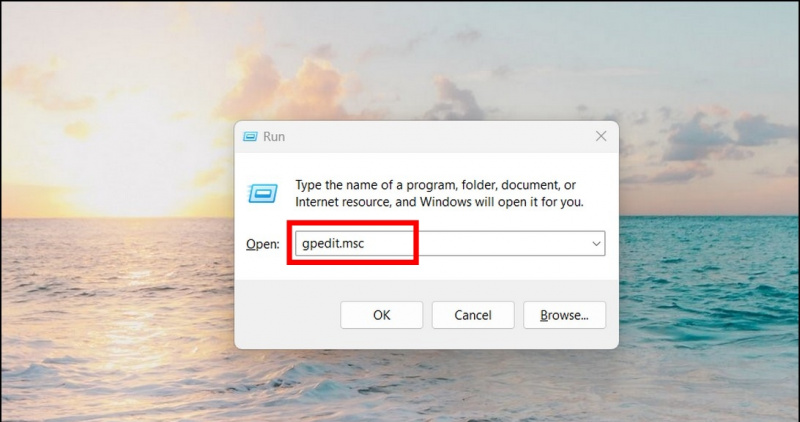 paketinis failas.
paketinis failas.
2. Tada eikite į šį katalogą:
Kompiuterio konfigūracija> Administravimo šablonai> Windows komponentai> Windows mobilumo centras
Kaip ištrinti profilio nuotrauką iš gmail
3. Dukart spustelėkite „ Išjunkite mobilumo centrą “ nustatymą dešinėje šoninėje juostoje, kad jį sukonfigūruotumėte.
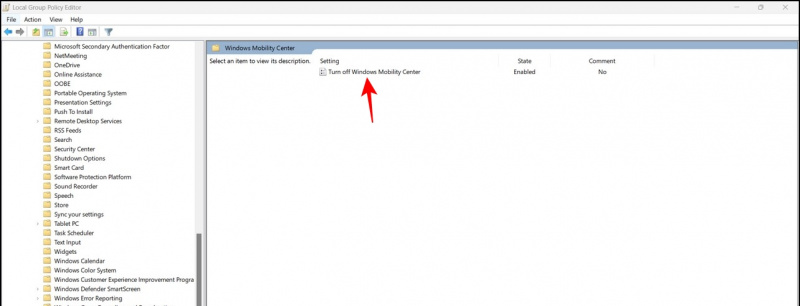
2 būdas – naudokite registro rengyklę, kad išjungtumėte „Windows“ mobilumo centrą
Be vietinės grupės strategijos rengyklės, taip pat galite naudoti registro rengyklės administravimo įrankį, kad išjungtumėte Windows mobilumo centrą. Štai kaip:
vienas. Tipas regedit lange Vykdyti vienu metu paspausdami „Windows + R“ klavišą.
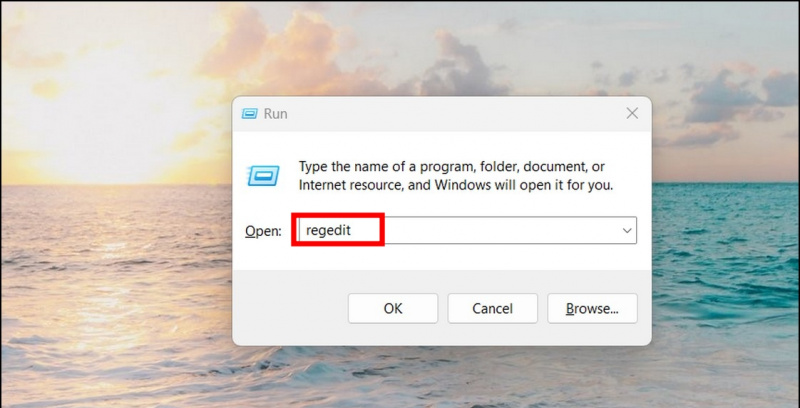
2. Tada nukopijuokite ir įklijuokite šį kelią į registro rengyklės URL:
kaip nustatyti skirtingus skambėjimo tonus skirtingoms „Android“ programoms
HKEY_LOCAL_MACHINE\SOFTWARE\Microsoft\Windows\CurrentVersion\Policies
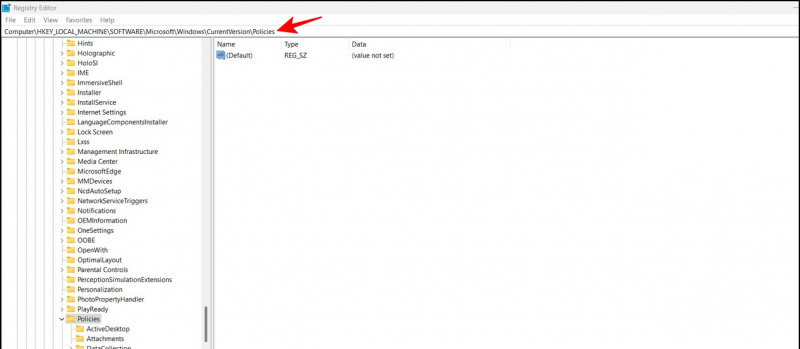
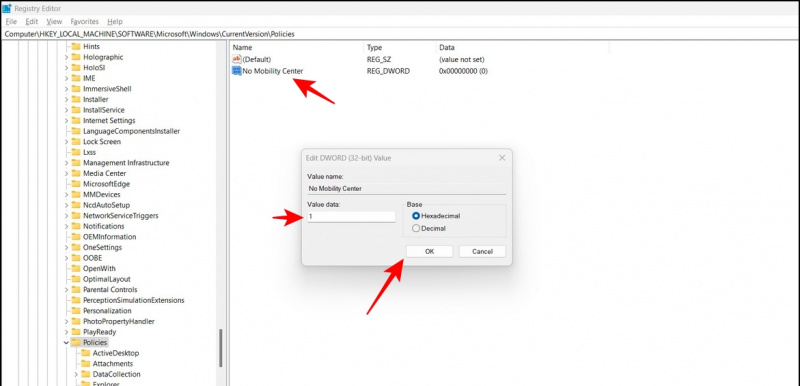 Google disko nuoroda.
Google disko nuoroda.
2. Dukart spustelėkite RemoveMobilityCenter.reg failą, kad jį įdiegtumėte.
3. Galiausiai spustelėkite Taip mygtuką, kad įtrauktumėte reikiamas reikšmes į „Windows“ registrą.
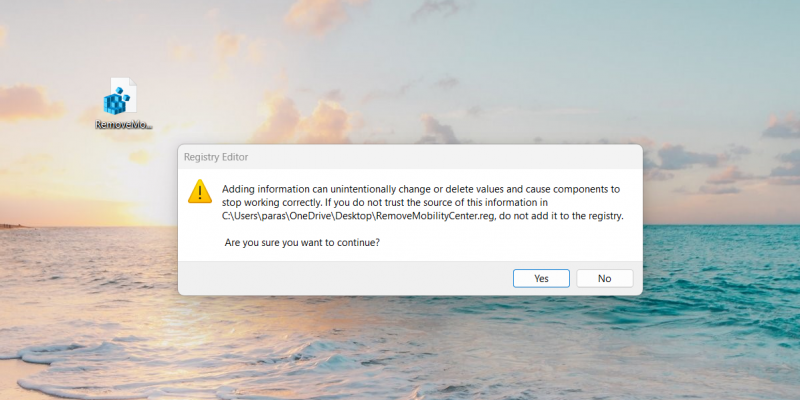
Keturi. Iš naujo paleiskite sistemą, kad pamatytumėte pritaikytus pakeitimus.
Premija: išjunkite visas fono programas sistemoje „Windows 11“.
Jei jūsų „Windows 11“ įrenginys dažnai vėluoja ir trūkčioja, tai gali būti dėl to, kad kelios programos fone naudoja brangius sistemos išteklius. Nesijaudink; sukūrėme jums išsamų vadovą išjungti visas fono programas „Windows 11“.
Baigimas: daugiau jokių erzinančių mobilumo centro iššokančiųjų langų!
Šiame straipsnyje buvo išmokyti keli būdai, kaip pašalinti mobilumo centrą „Windows 11“ ir „Windows 10“. Jei jums tai naudinga, pasidalykite šiuo skaitymu su draugais ir peržiūrėkite toliau pateiktas nuorodas, kad gautumėte daugiau „Windows 11“ trikčių šalinimo instrukcijų.
Galbūt jus domina šie dalykai:
- 3 būdai, kaip koreguoti „Windows 11“ užduočių juostos dydį be programinės įrangos
- 9 pataisymo būdai Nepavyko įdiegti programų ar programinės įrangos sistemoje „Windows 11“.
- 3 būdai, kaip naudoti „Focus Assist“ sistemoje „Windows 11“ programoms ir svetainėms blokuoti
- 12 geriausių būdų, kaip išvalyti talpyklos failus sistemoje „Windows 11“.
Taip pat galite sekti mus, kad gautumėte tiesioginių technologijų naujienų adresu Google naujienos arba norėdami gauti patarimų ir gudrybių, išmaniųjų telefonų ir programėlių apžvalgų, prisijunkite beepry.it,
pašalinti įrenginį iš „Google Play“ parduotuvės



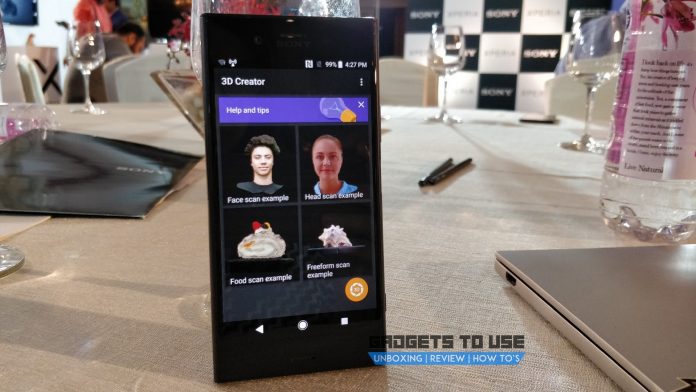

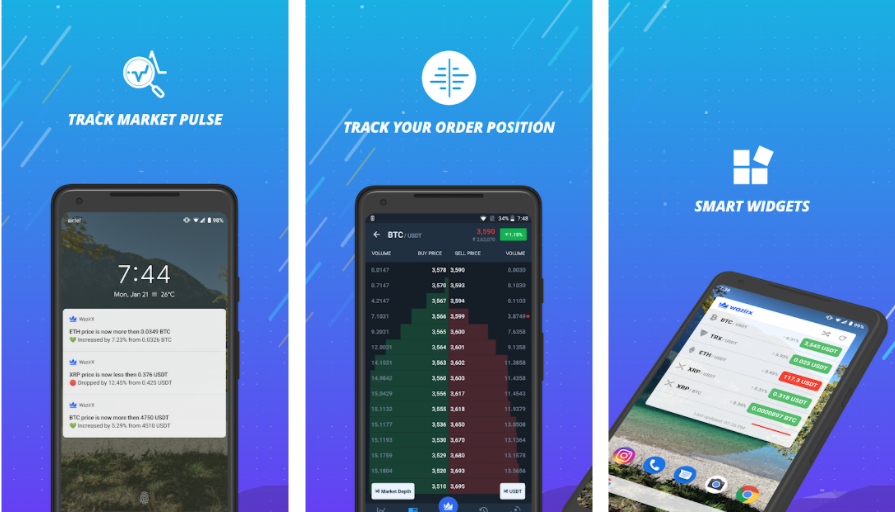


![[Paskelbtas nugalėtojas] Giveaway: kaip UC naršyklė suteikia maksimalią laisvę - pasakykite mums ir laimėkite prizus](https://beepry.it/img/featured/20/giveaway.jpg)
